win10无法上网重置网络连接的具体方法
最近有用户反应在使用win10系统的时候不知道什么原因就有可能出现无法上网的情况,这时其实我们可以考虑一下使用网络重置功能。这个时候就有win10用户问win10无法上网怎么重置网络连接,接下来小编就给大家详细的介绍一下win10无法上网重置网络连接的具体方法。
win10无法上网重置网络连接的具体方法如下:
按win键+R,打开运行窗口。
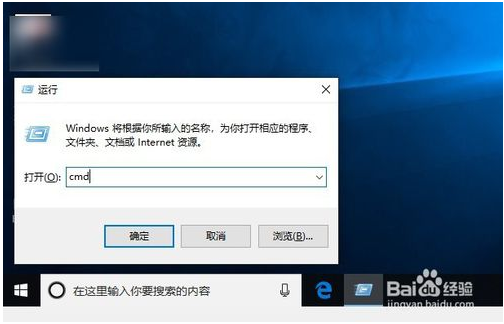
输入cmd进入命令窗口,输入netsh winsock reset,回车自动进行网络重置。

win10无法上网重置网络连接的具体方法二:
按WIN键+I,打开windows设置界面。
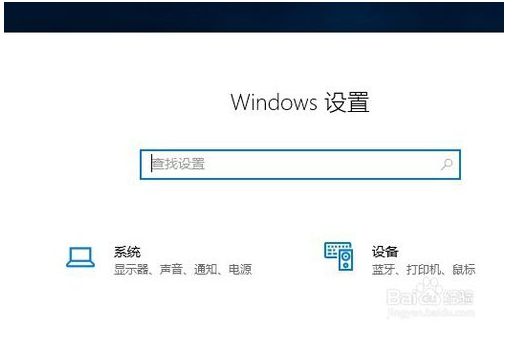
[!--empirenews.page--]
点击网络和internet图标。
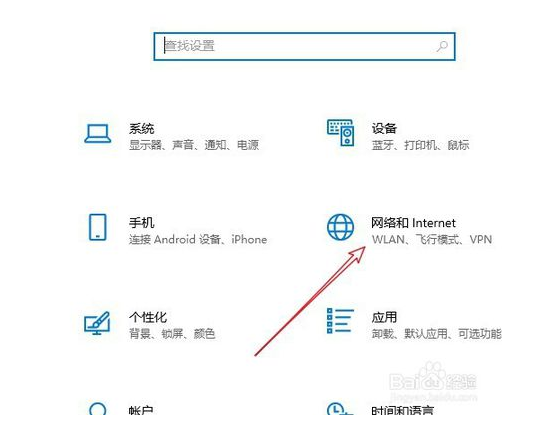
在状态下找到网络重置链接。
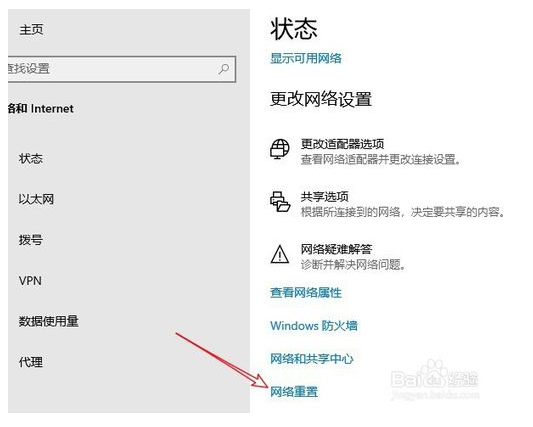
进入后点击立即重置按钮,重置后可以重启一下电脑,看看是否已经可以正常使用网络。
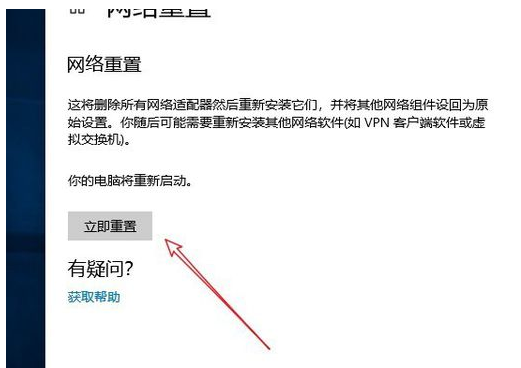
如果以上方法还无法使用,那就要根据实际情况进行其他调试了。大家有什么疑问或是建议,欢迎在评论区内留言交流。希望可以帮到大家,关注系统天地精彩资讯教程不间断。









